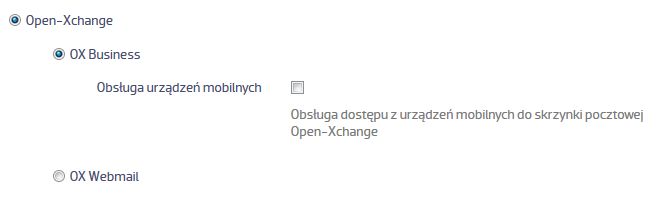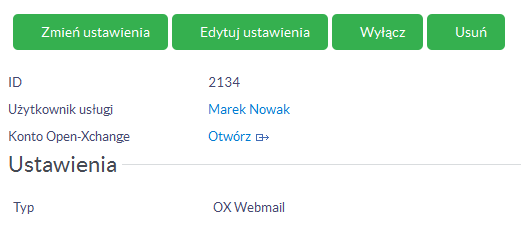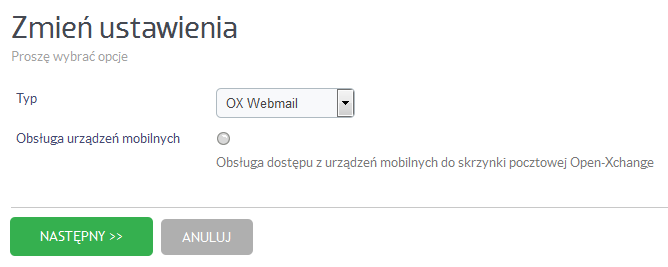Informujemy, że usługa OX Business i OX Private nie są już dostępna w ofercie Strefa.pl. Wszystkie usługi zarejestrowane, opłacone i widoczne w panelu administracyjnym pozostają w pełni funkcjonalne i dostępne dla klientów Strefa.pl. Powyższa zmiana dotyczy jedynie w/w usług. Dostęp do poczty e-mail oraz zarządzania kontami poczty elektronicznej pozostaje bez zmian.
Za pośrednictwem strony strefa.pl możesz zamówić usługę OX Business, na której znajdą się Twoje skrzynki e-mail. Zakupienie OX Business, pozwala następnie dodać funkcje OX Business do konkretnych skrzynek e-mail, co następnie umożliwi pracę zespołową pomiędzy użytkownikami tych skrzynek e-mail.